
【iPhone】迷惑メッセージの拒否設定は簡単!相手にもバレないよ
Contents[OPEN]
【iPhone】迷惑メッセージを個別に拒否(ブロック)する方法
では、上で紹介した1つ目の方法を詳しく解説していきます。
iPhoneに届いた怪しいメッセージは、極力拒否してしまった方が良いです。
面倒でも放置してしまうと、フィッシング詐欺など何らかの被害に巻き込まれる可能性もあるので、その都度対処することを強くおすすめします!
メッセージを個別に拒否する方法・手順
まず、iPhoneのメッセージアプリを開き、拒否したい迷惑メッセージを確認します。
このとき、相手から送られてきたメッセージに反応したり、リンクをタップしたりしないでください。
そして、メッセージのやり取り画面上に表示されている送信者名もしくは電話番号をタップします。
見ず知らずの方から送られてきた場合は、名前ではなく電話番号の可能性が高いです。
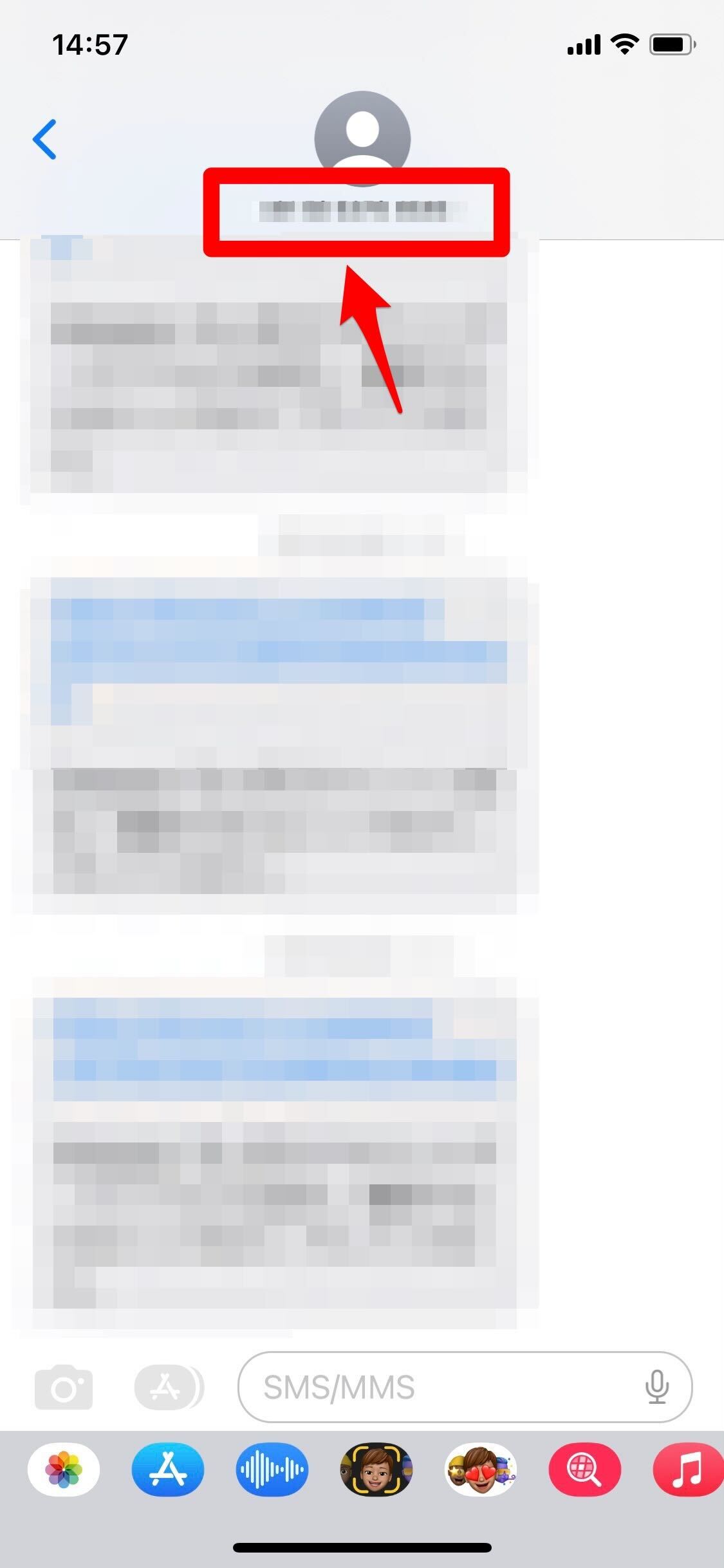
画面右にある「情報」をタップします。
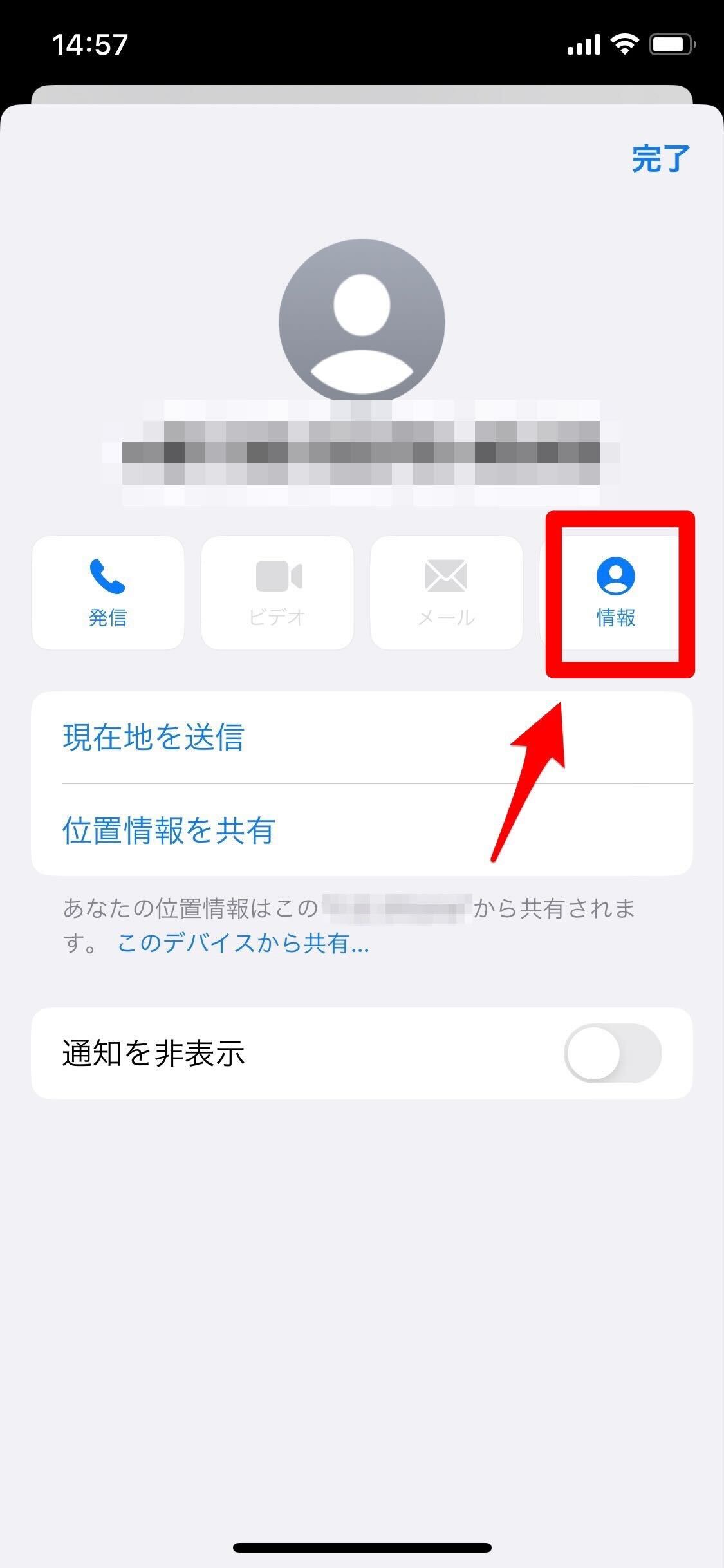
「この発信者を着信拒否」をタップしてください。
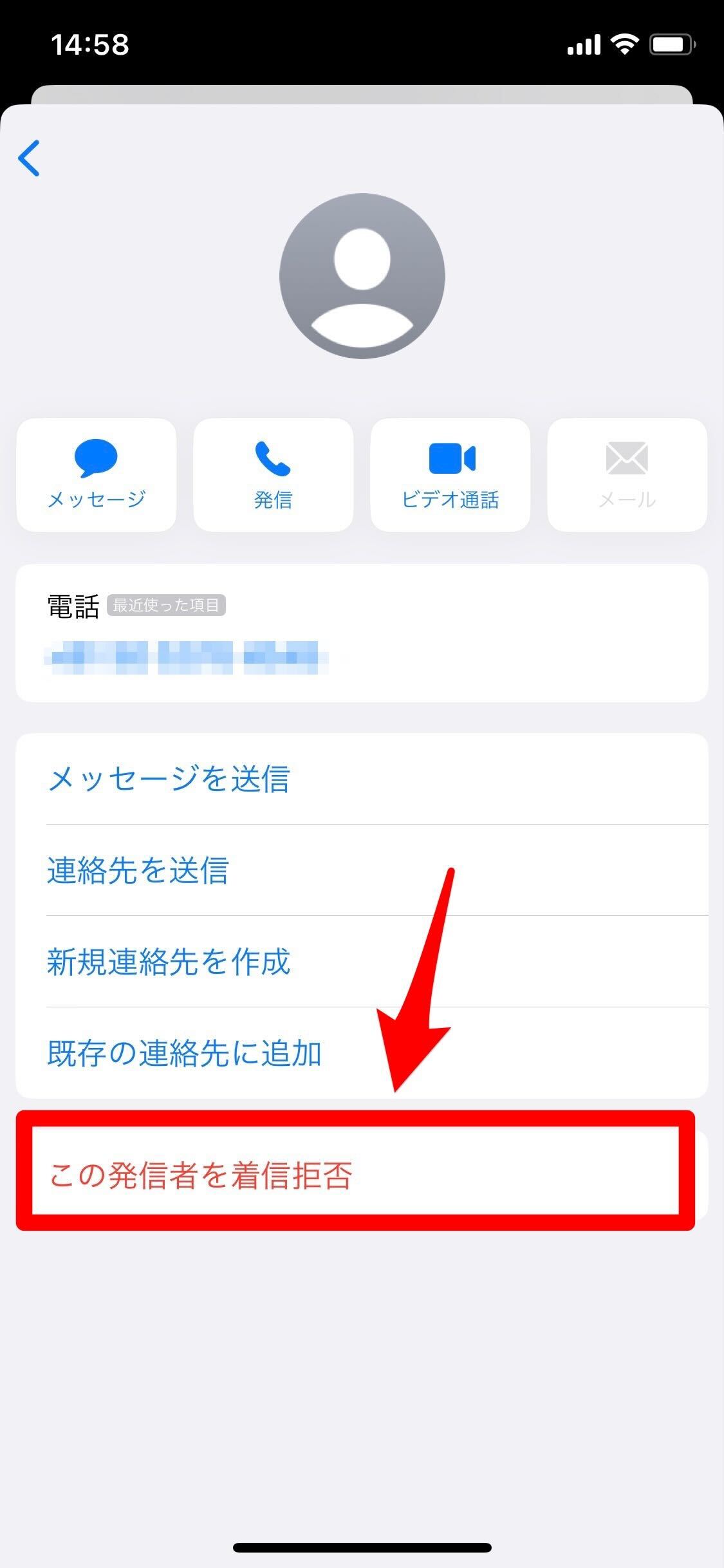
これで、今後その電話番号を持つユーザーからメッセージが送られてこなくなります。
拒否した発信者を管理するには?
上の方法で拒否したメッセージ送信者を後から確認することもできます。
もし間違えて今後やり取りが必要な送信者受信拒否してしまった場合でも直せるので、安心してください。
まず、iPhoneの「設定」開いたら「メッセージ」をタップしてください。
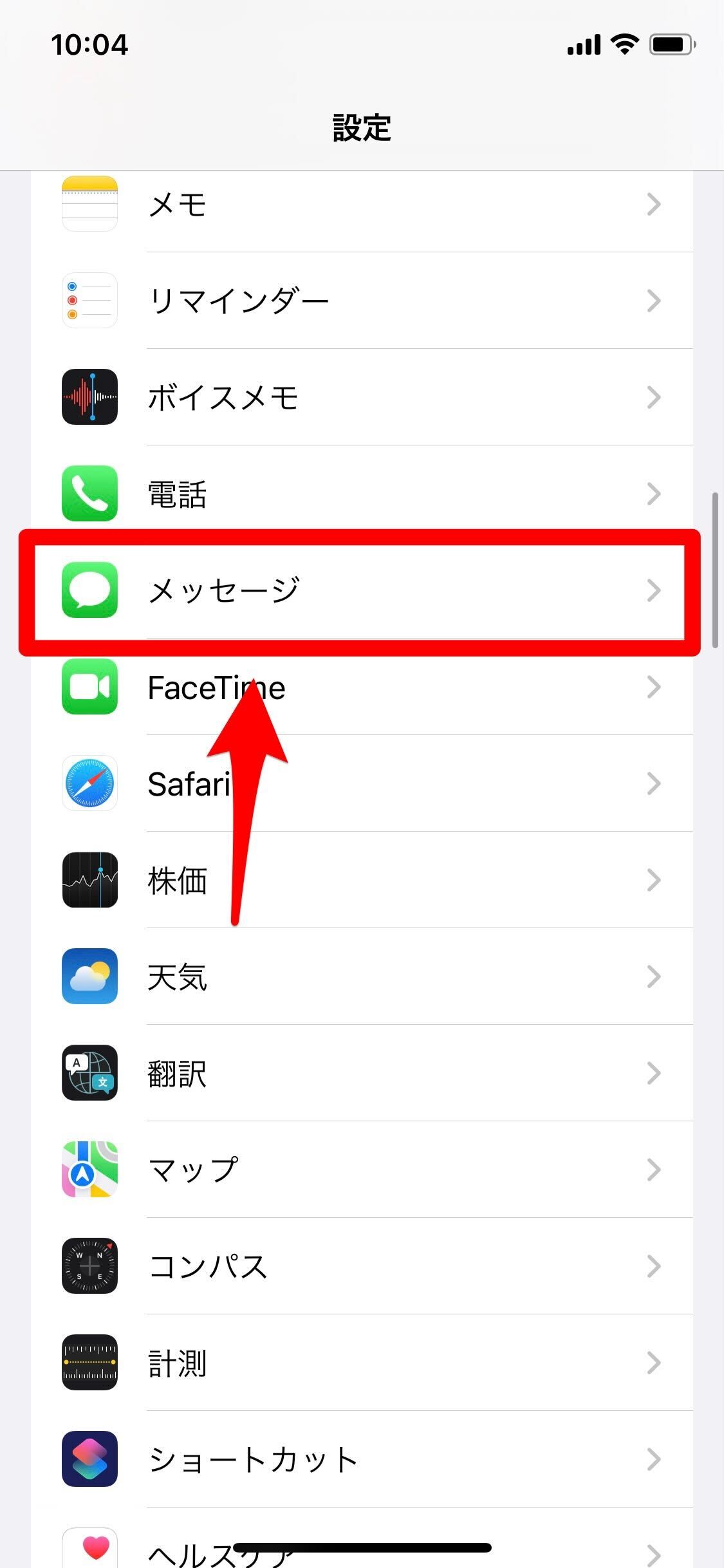
「SMS/MMS」の箇所にある「着信拒否した連絡先」をタップします。
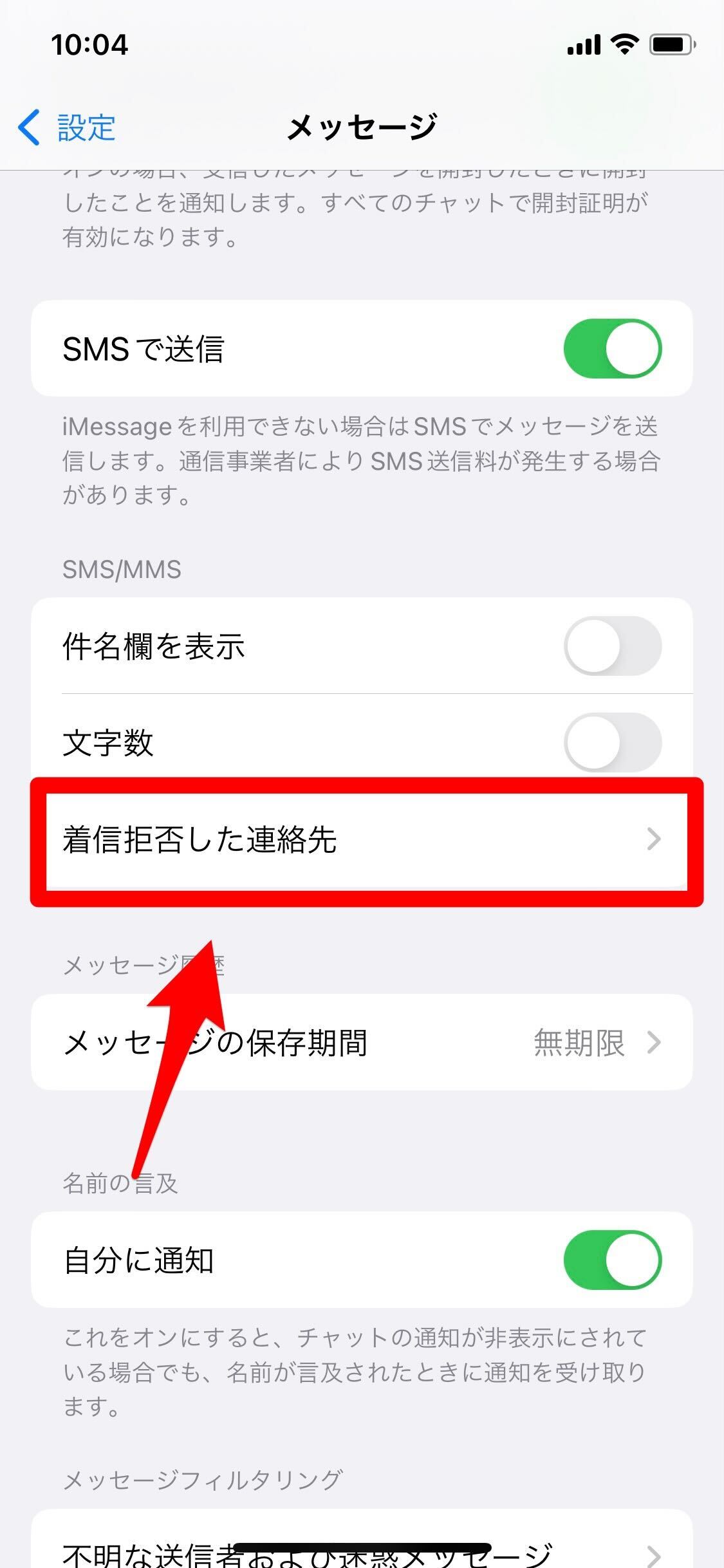
これで過去に拒否した方を確認・管理できますよ。
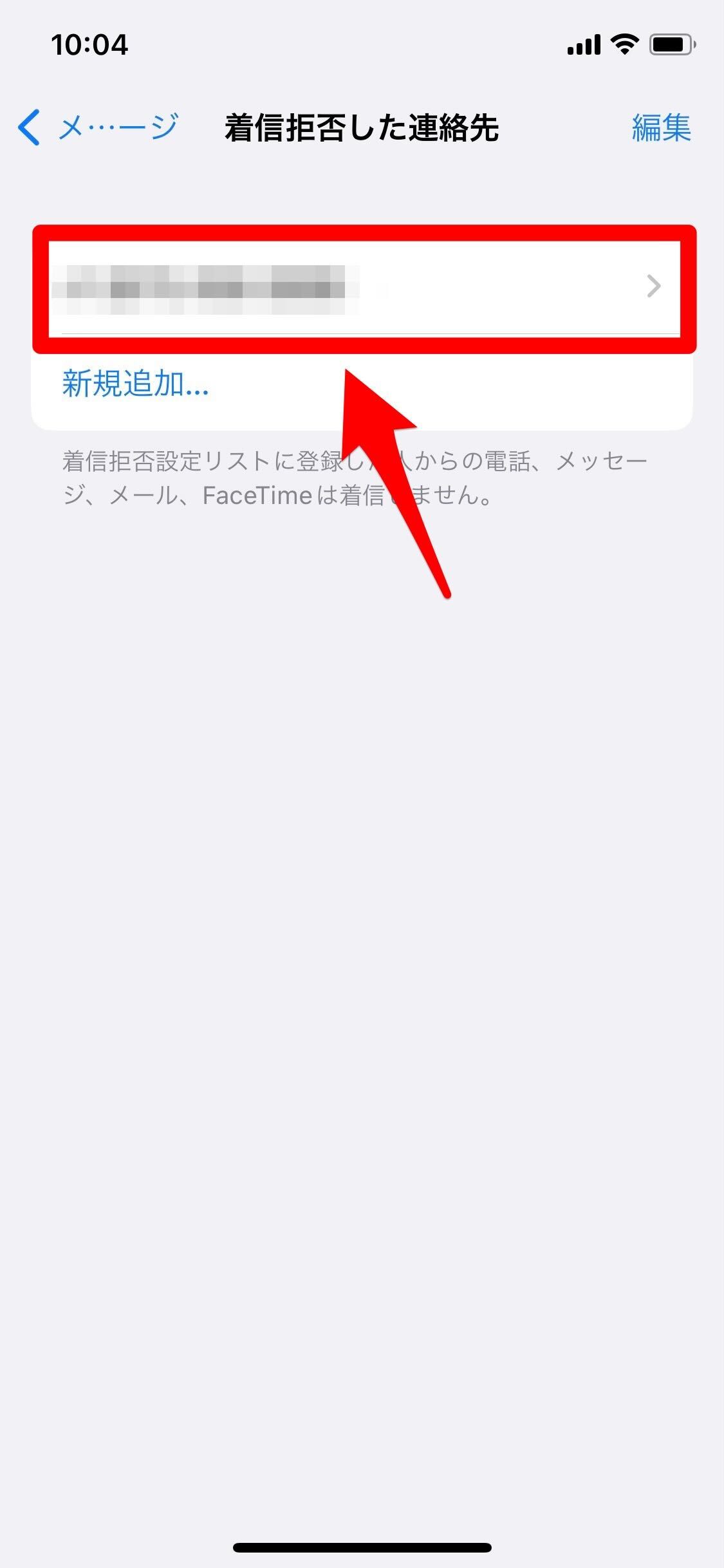
悪質メッセージをAppleに報告する方法
iPhoneに届いたメッセージの内容が特に悪質な場合は、Appleに報告することをおすすめします。
偽サイトへの誘導やなりすましのメッセージと疑われる際は、被害の拡大を抑えるためにも、ぜひ報告しましょう。
まず、iPhoneで「メッセージ」を開いて、悪質な内容だと感じられたメッセージのやり取り画面を開いてください。
繰り返しになりますが、リンク先などへは安易に移動しないでください。
そして、相手から送られてきたメッセージ本文の末尾部分に、「迷惑メッセージを報告」というボタンが表示されているのを確認し、タップします。
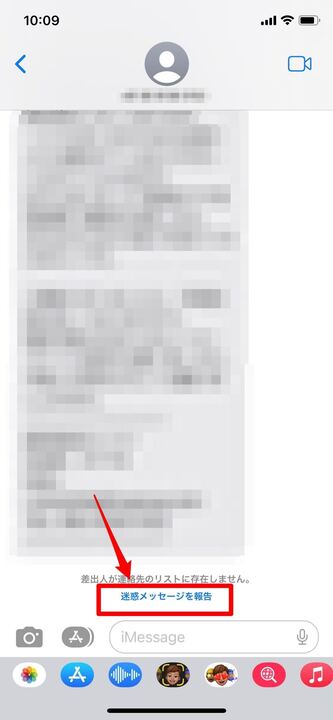
「削除して迷惑メッセージを報告」をタップしましょう、
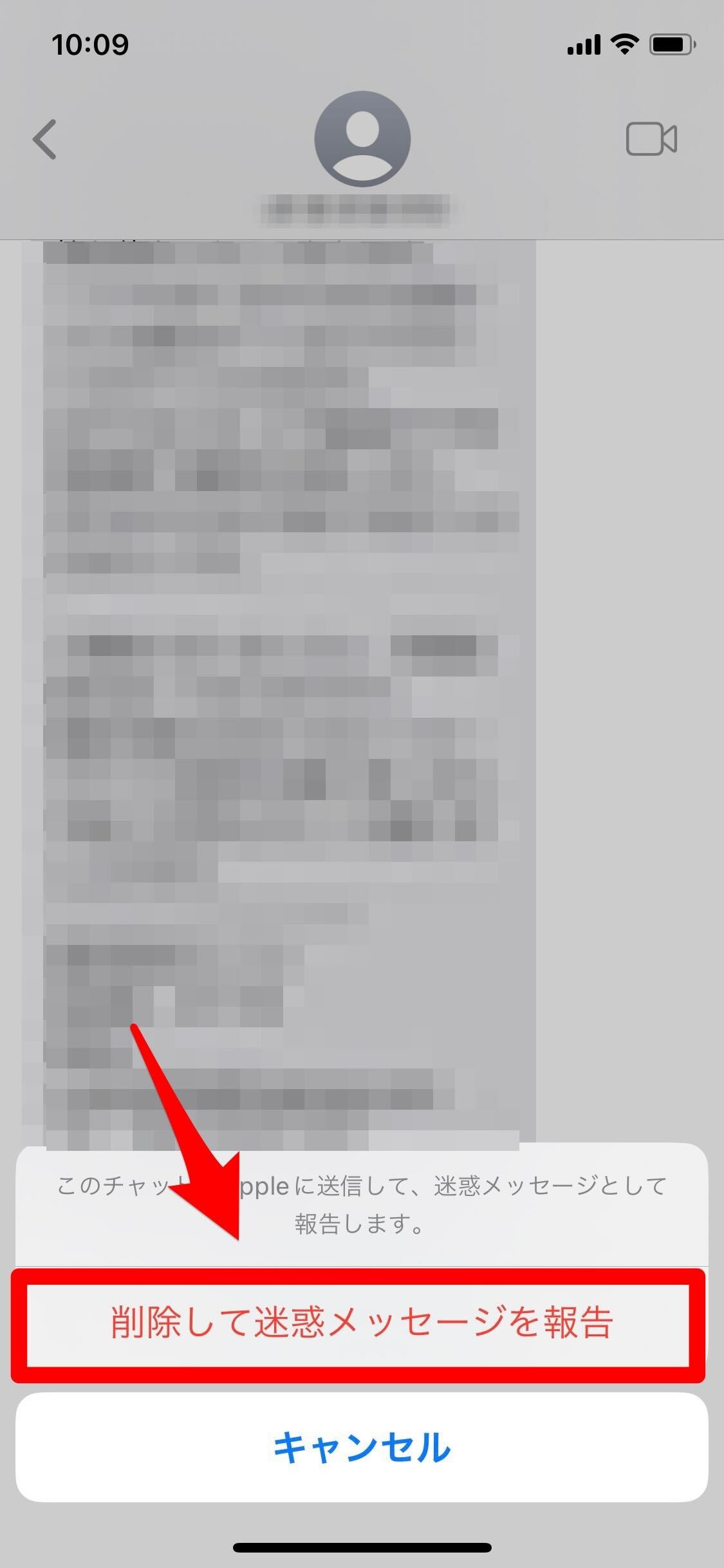
これで、メッセージ内容が「スパム・迷惑メッセージ」として、Apple側に送信されます。
Appleへの報告とともにメッセージも削除されます。
もとに戻すことはできないので、慎重に操作してください。
また、「迷惑メッセージを報告」のボタンは、メッセージの送信者が自分の連絡先に登録されていない方である場合に表示されます。
報告のみの場合は拒否扱いにならないので注意
上の手順で迷惑メッセージをAppleに報告した場合、あくまでスパムや迷惑メッセージの報告のみのとどまります。
報告に加えて今後その送信者からのメッセージを拒否したい場合は、拒否設定も忘れずに行ってくださいね。
【iPhone】迷惑メッセージをフィルタリング機能で拒否(ブロック)する方法
それでは、2つ目の方法として紹介した「フィルタリング機能」の設定手順を見ていきましょう!
フィルタリング機能は、連絡先に登録されていない不明な差出人の場合に有効です。
連絡先に登録されている友達や知り合いのみとやり取りする際に活用してください。
つまり、この設定を行うと連絡先登録外の方からメッセージを受け取ることができなくなるので、注意が必要です。
フィルタリング機能の設定方法
早速、iPhoneでのフィルタリング機能設定方法を解説します。
まず、設定したいiPhoneで「設定」を開いたら、「メッセージ」の項目をタップします。
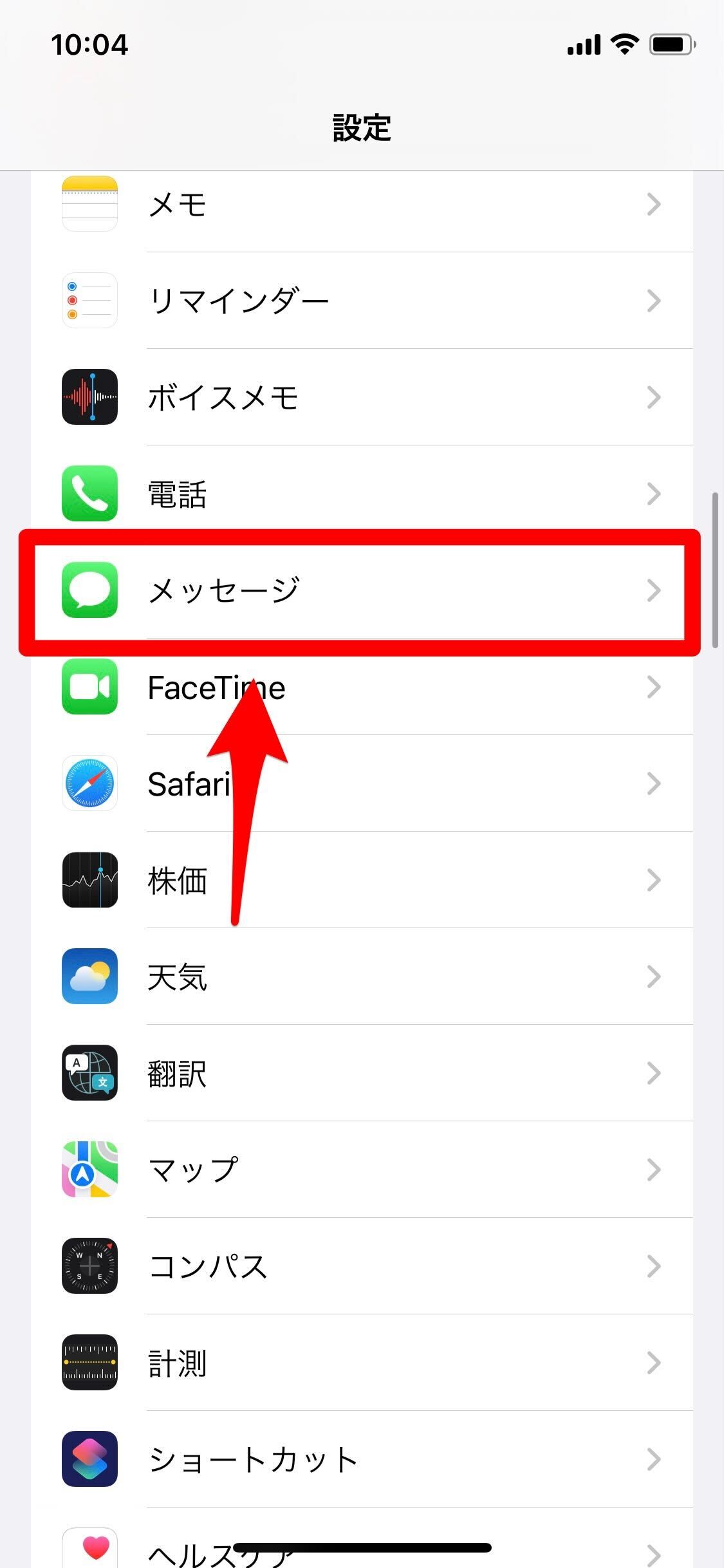
次に「メッセージフィルタリング」の箇所にある「不明な送信者および迷惑メッセージ」をタップします。
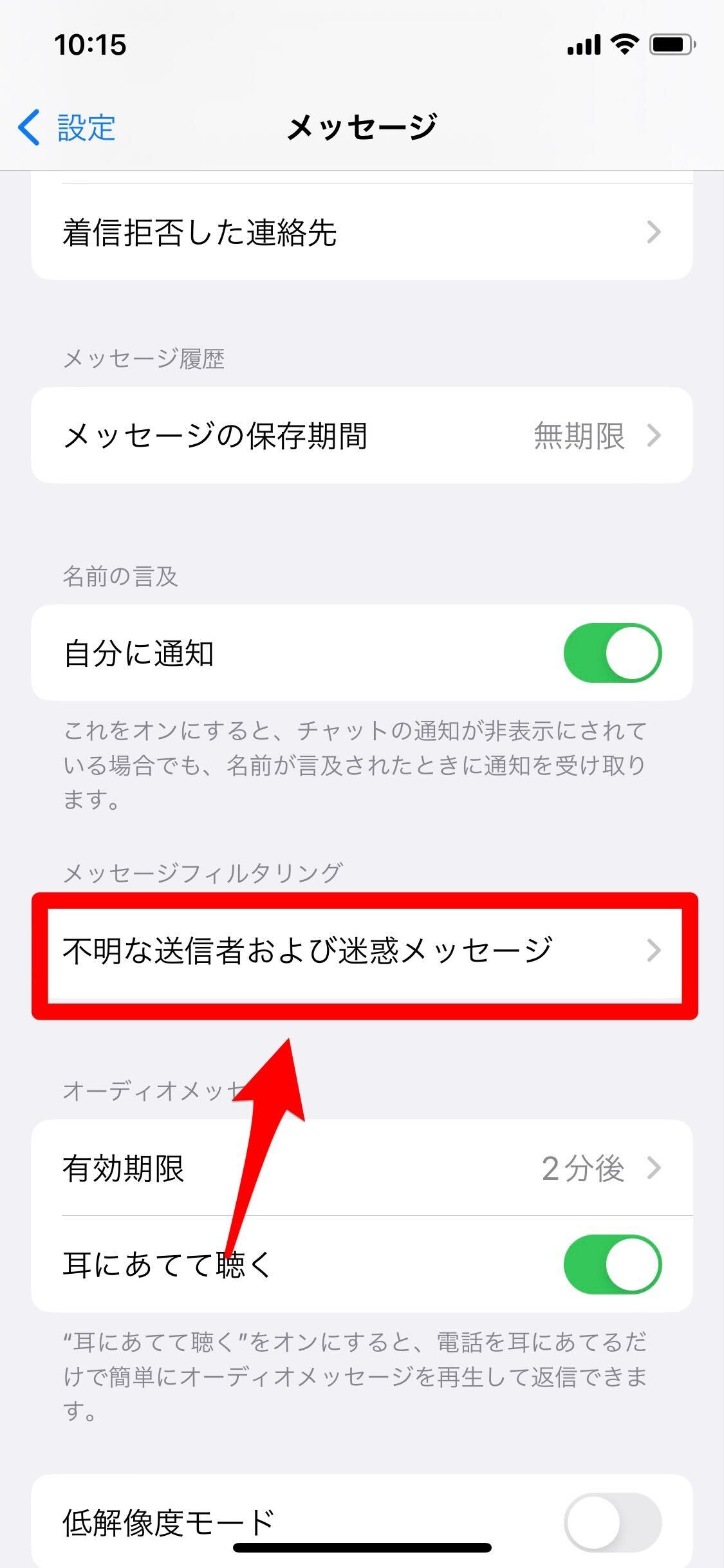
「不明な差出人をフィルタ」のスイッチをオンにしてください。
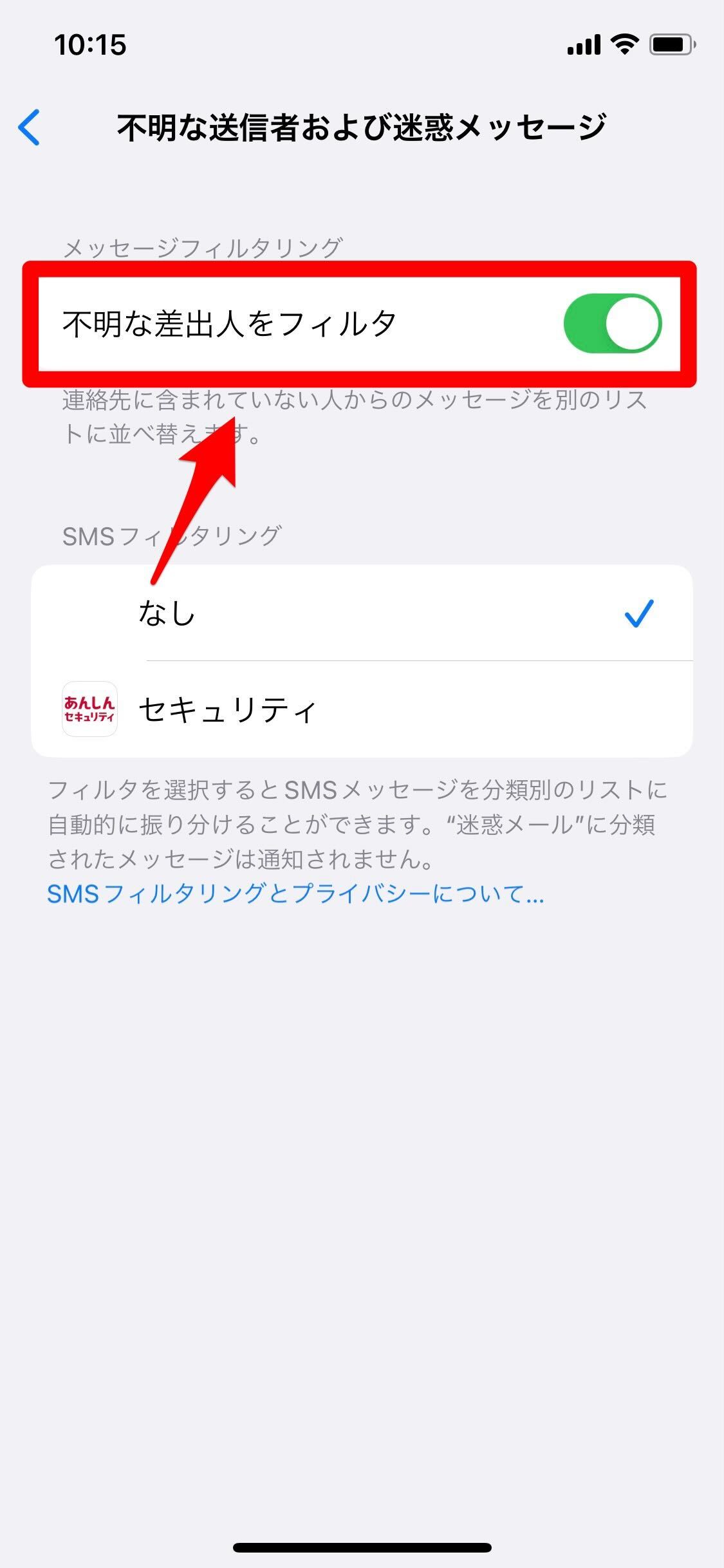
この項目が有効化されている間は、連絡先に登録されていないメッセージが別のリストに移動されます。
海外事業者ブロック機能を試す
iPhoneに送られてくる迷惑メッセージの多くが海外からなんてこと、ありませんか?
海外業者からのスパムに困っている方には、海外からのメッセージをブロックするのも有効です!
キャリアのサービスでは、海外からのメッセージ(国際SMSなど)を一律で拒否してくれるセキュリティ機能が提供されています。
ただしこれはiPhoneの機能ではないので、契約しているキャリアによって操作が異なります。
docomoやau、SoftBankのサービスメニューから設定を行ってください。